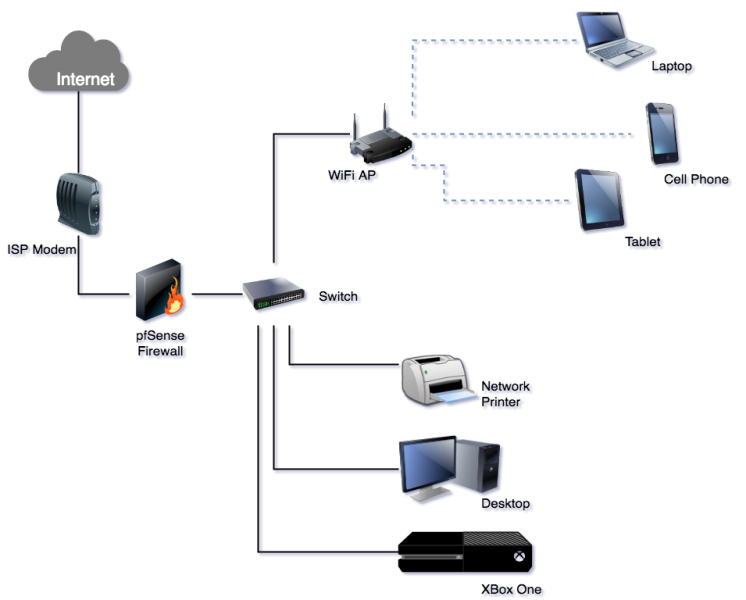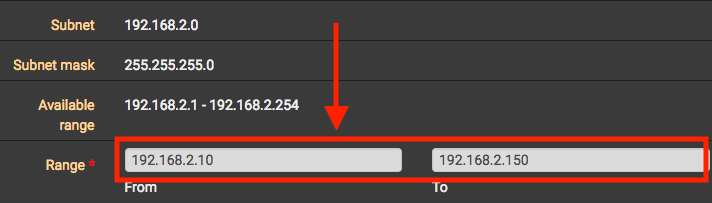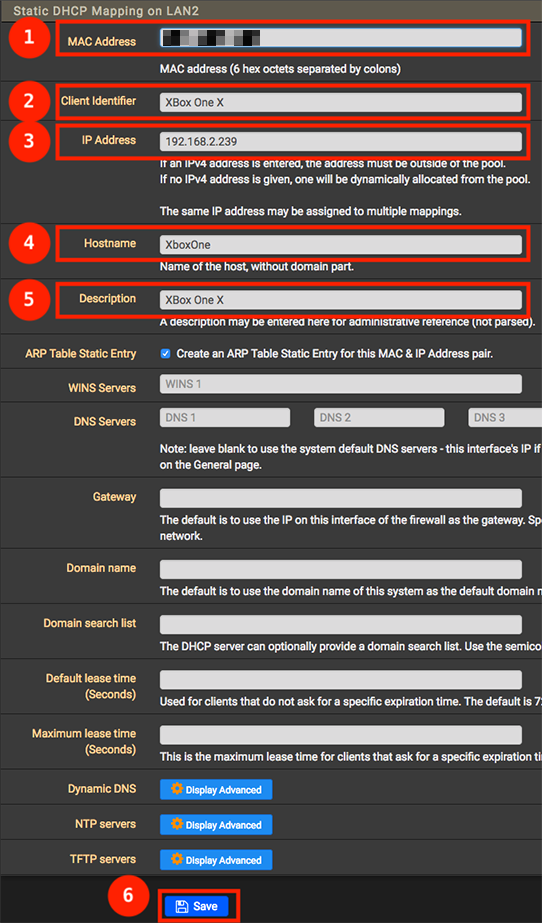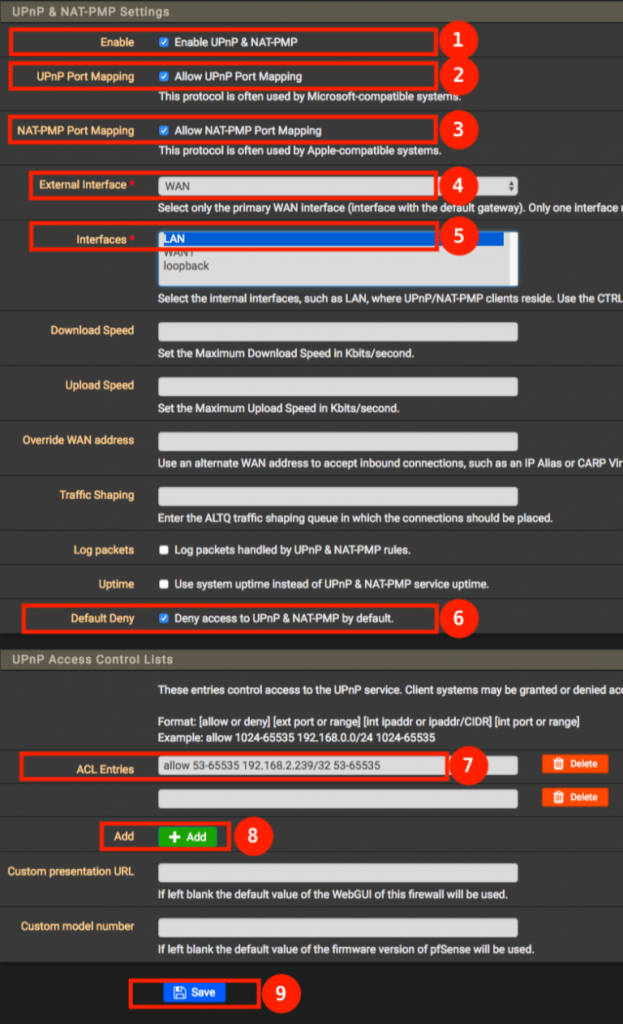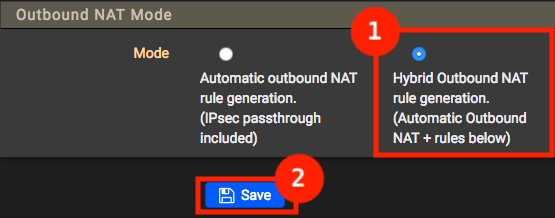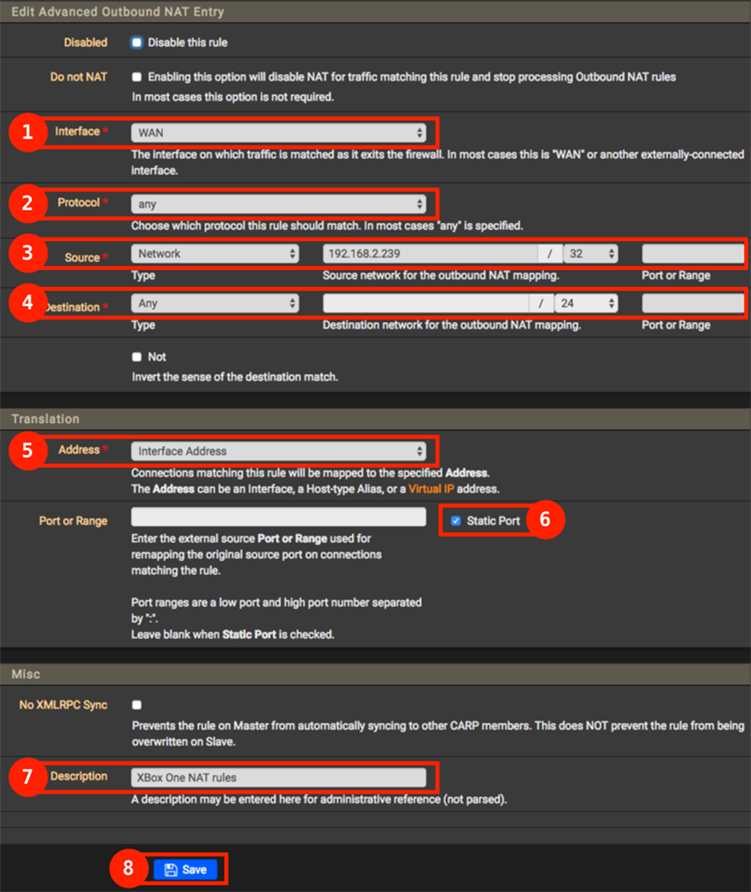اخر تحديث في مايو 27, 2023 بواسطة حمدي بانجار
pfSense 2.x – كيفية إصلاح Strict NAT لـ XBox One
أنا دائمًا ألعب مع ألعاب جديدة ، وهذه المرة قمت ببناء جدار حماية باستخدام pfSense.
كنت أرغب في اللعب مع OpenVPN وظهور NetGear R7000 Nighthawk (الذي يعمل بنظام Asus xWRT) بسرعة 5 ميجابت في الثانية.
لذلك قمت بالانتقال إلى pfSense.
ومع ذلك ، فقد قرر XBox One ألا يعمل بشكل جيد واكتشف STRICT NAT – مما يؤدي إلى قيود مع الألعاب عبر الإنترنت.
في هذه المقالة سوف أريكم كيف أصلحت هذا مع pfSense بحيث يظهر NAT الآن كـ OPEN (ضع في اعتبارك أنني لست خبيراً  ).
).
ملاحظة: قد ينطبق ذلك على PlayStation 3 و PlayStation 4 و XBox 360 وغيرها من وحدات التحكم.
ما هو pfSense؟
حسنًا ، إذا لم تكن معتادًا على pfSense ، فقد لا تكون هذه المقالة مناسبة لك … إلا إذا كنت ترغب في إنشاء جدار الحماية الخاص بك أيضًا.
تعد pfSense واحدة من أكثر جدران الحماية مفتوحة المصدر التي تعمل على الأجهزة المخصصة لها. بعد اللعب معها واستخدامها في الوقت الحالي: ستعلم إنها أمر رائع!
يظهر الإعداد “at home” الشائع لـ pfSense أدناه ، حتى أنني قمت بتضمين XBox One – الذي أظهر في البداية STRICT NAT … (مرسوم مع Draw.io)
في هذا المخطط ، سترى جدار الحماية pfSense كمربع منفصل ، وهو ما يحدث بالفعل في الإعداد الخاص بي.
لقد استخدمت جهاز كمبيوتر صغير لهذا الغرض.
تم تعيين مودم ISP في وضع البريدج ، لذلك فهو في الأساس جهاز غبي يترجم الإشارات من ISP (كبل ، ليف ، ISDN ، إلخ) إلى إشارات الشبكة.
لذلك لا DHCP ، لا جدار الحماية ، وما إلى ذلك – pfSense سيعالج كل شيء.
يتم تكوين pfSense بطريقة جيدة جدا. هنالك مشكلة واحدة واجهتني …
كان جهاز XBox One محدودًا جدًا عندما يتعلق الأمر بالألعاب عبر الإنترنت بسبب STRICT NAT.
هذا يعني أنه يمكنك الانضمام إلى لعبة متعددة اللاعبين ويمكنك الدردشة … ولكن لا يمكنك استضافة لعبة متعددة اللاعبين.
ناهيك عن جميع أنواع الأخطاء غير المتوقعة التي تجعل الحياة تعيسة.
pfSense – كيفية إصلاح STRICT NAT
هناك عدة طرق لإصلاح STRICT NAT.
إن وضع جهاز XBox One في منطقة DMZ (DeMilitarized Zone) ، يعني أن جهاز XBox الخاص بك سيتعرض للإنترنت دون أي حماية – الأمر الذي قد يكون جيدًا بالفعل.
لقد استخدمت جهاز كمبيوتر صغير مع 4 منافذ (شبكة) منفذ إيثرنت.
منفذ واحد يستخدم لشبكة WAN (الإنترنت) وآخر لشبكة LAN (أجهزتي).
يمكنني استخدام أحد المنافذ المتبقية خصيصًا لأغراض DMZ.
أنا شخصياً أحاول تجنب استخدام نهج DeMilitarized Zone قدر ما استطعت.
فقط أشعر أنني أفتح أكثر مما ينبغي لي لجعل الأمور تعمل.
الطريقة المفضلة لدي هي وضع القواعد المناسبة والسماح فقط بفتح ما هو مطلوب بالفعل فتحه – ليست هناك حاجة لترك الباب مفتوحًا على مصراعيه.
pfSense – OPEN NAT لجهاز XBox One الخاص بك
يجب أن تعمل الطريقة التالية مع XBox One للتخلص من STRICT NAT وينتهي بـ OPEN NAT ، ويمكن تطبيقها على أجهزة XBox One متعددة.
لسوء الحظ ، ليس لدي لوحات تحكم أخرى مثل Play Station 4 أو Nintendo Switch (شيء سيئ بالمال – يمكنك إنفاقه مرة واحدة فقط).
من ما رأيته هذا يعمل على الأرجح مع لوحات المفاتيح الأخرى كذلك.
ليس خبير جدار الحماية
مجرد تحذير:
أنا بالتأكيد لست مهندس جدار حماية أو خبير pfSense.
كل ما اقدمه هنا هو من ما قرأته واختبرته على الإعداد الخاص بي. وبالتالي اي اقتراحات ، وتحسينات هي موضع ترحيب كبير.
الخطوة 1: امنح XBox One عنوان IP ثابتًا في pfSense
سنضيف بعض القواعد لجدار حماية pfSense. للتأكد من أن هذه القواعد تنطبق على الأجهزة المناسبة ، يجب أن يكون لدينا عنوان IP معروف لأجهزة XBox One الخاصة بنا.
يمكن القيام بذلك بطريقتين:
إما أن تقوم بتعيين عنوان IP ثابت لجهاز XBox One الخاص بك أو تقوم بإعادة حجز عنوان IP الخاص بك XBox One في DHCP لإعداد pfSense الخاص بك.
منذ أن استخدمت DHCP لشبكتي ، قررت استخدام الأكثر وضوحًا: أخبر DHCP باستخدام عنوان IP ثابت لجهاز XBox One الخاص بي.
يمكنك تطبيق هذا على جميع أجهزة XBox One الخاصة بك في حال كان لديك عدة أجهزة.
حدد عنوان IP لجهاز XBox One الخاص بك
ملاحظة: أفترض أن اتصال LAN الخاص بك يسمى “LAN” في بيئة pfSense الخاصة بك.
في pfSense ، انتقل إلى Services DHCP Server LAN.
انتقل إلى “General Options” ولاحظ النطاق الذي يستخدمه DHCP الخاص بك – سنحتاج إلى هذا لاختيار عنوان IP.
يجب عليك تحديد عنوان IP الثابت لجهاز XBox One الخاص بك.
تأكد من اختيار عنوان IP لا يندرج في النطاق المستخدم من قبل DHCP الخاص بك!
كمثال:
يستخدم المثال DHCP النطاق 192.168.2.10 – 192.168.2.150.
لذا ، بالنسبة إلى أجهزة XBox الخاصة بنا ، يجب علينا اختيار عنوان IP أقل من 192.168.2.10 ، أكبر من 192.168.2.150 ، وليس قيد الاستخدام من قبل جهاز آخر.
في مثالي ، التقطت 192.168.2.239.
ملاحظة: إذا كان لديك أكثر من XBox One ، فاختر عنوان IP فريدًا لهؤلاء أيضًا.
ملاحظة: إذا كان النطاق يمنعك من اختيار نطاق خارج النطاق ، فالرجاء تغيير نطاق DHCP لإفساح المجال.
حدد عنوان IP ثابتًا لجهاز XBox One الخاص بك
التالى؛ قم بالتمرير طوال الطريق (أسفل “تعيينات DHCP الثابتة لهذه الواجهة”) وانقر فوق الزر “إضافة”. سيتم تحميل صفحة جديدة.
سنحتاج هنا إلى عنوان MAC الخاص بجهاز XBox One الخاص بك – يمكنك العثور عليه في تفاصيل الشبكة الخاصة بجهاز XBox One الخاص بك ، أو في سجل DHCP الخاص بـ pfSense (القائمة: Status DHCP Leases).
املأ النموذج كما هو موضح أدناه ، وتأكد من اختيار عنوان IP الذي حددته لجهاز XBox One.
- عنوان MAC لجهاز XBox One الخاص بك ،
- اسم أو معرف عميل لجهاز XBox One الخاص بك (تجنب استخدام علامات اقتباس مفردة أو مزدوجة !!) ،
- عنوان IP الذي اخترته لجهاز XBox One (192.168.2.239 في مثالي) ،
- اسم مضيف – هوستنيم – لجهاز XBox One الخاص بك (يمكن أن يكون هذا أي شيء ، فقط لا تستخدم أحرفًا خاصة أو مسافات ، وتجعلها قصيرة)
- اختياري: الوصف حتى تتمكن من التعرف على الجهاز في قوائم pfSense وتسجيل الدخول. على سبيل المثال “XBox One X Livingroom”.
- انقر فوق الزر “حفظ”.
بعد النقر على زر “حفظ” ، ستصلك رسالة تفيد بأن التعيين الثابت قد تغير. انقر فوق الزر “Apply Changes”.
كرر هذه الخطوات للأجهزة الإضافية.
الخطوة 2: تمكين UPnP و NAT-PMP في pfSense
الخطوة التالية هي تمكين UPnP في إعداد pfSense ، للقيام بذلك ، انتقل إلى: Services UPnP & NAT-PMP.
في الصورة أدناه ، قمنا بالإعدادات التالية:
- Check “Enable UPnP $ NAT-PMP“,
- Check “Allow UPnP Port Mapping“,
- Check “Allow NAT-PMP Port Mapping“,
- Select your WAN at the “External Interface“,
- Select your LAN at the “Interfaces” list,
- Check “Deny access to UPnP & NAT-PMP by default“
- في “مدخلات ACL” ، سنحتاج إلى إضافة إدخال لكل جهاز من أجهزة XBox بالتنسيق التالي ، حيث يجب استبدال a.b.c.d بعنوان IP الذي حددناه للتو لـ XBox One:
allow 53-65535 0.0.0.0/32 53-65535.
لذلك في مثالي هذا:
allow 53-65535 192.168.2.239/32 53-65535.
هذا يقول:
بالنسبة لعنوان IP المحدد 192.168.2.239 ، يمكن استخدام UPnP لأي هدف (/ 32) وللمنافذ الخارجية “53-65535” والمنافذ الداخلية “53-65535”. - Click the “Add” button,
- Click “Save” when done.
ملاحظة: كرر الخطوتين 7 و 8 لكل XBox One إضافية لديك.
الخطوة 3: تكوين NAT الصادرة لـ pfSense
لقد انتهينا تقريبًا ، نحتاج فقط إلى تعديل إعدادات NAT لدينا قليلاً.
في pfSense ، انتقل إلى Firewall NAT Outbound.
لا تنس النقر على “Outbound”!
أولاً ، نحتاج إلى تعيين NAT الصادرة إلى Hybrid:
نحتاج بالإضافة إلى ذلك لإضافة ما يسمى قاعدة التعيين:
انقر تحت “Mappings” الزر “Add” الذي يشير لأعلى.
ملاحظة: تأكد من عدم التحقق من “تDisable this rule”.
- Select WAN at the “Interface” field,
- Set “Protocol” to “any“.
- Set “Source” to “Network” and enter the IP address of your Xbox One, and the following field to “/32“,
- Set “Destination” to “any” and leave the other fields as they are,
- Set “Address” to “Interface Address“,
- Check “Static Port” (so the pfSense NAT will not use a different port number),
- Enter some kind of description (so you can find it again later, and recall why you’ve added this rule),
- and finally click the “Save” button.
ملاحظة: بالنسبة لأجهزة XBox One الإضافية ، طبق هذه الخطوات الثماني المكررة لكل وحدة تحكم ترغب في إضافتها.
الخطوة 4: إعادة تشغيل الأجهزة الخاصة بك
الآن هذا قد يكون أو لا يكون مطلوبًا ، لكنني فعلت ذلك على أي حال.
قم بإيقاف تشغيل XBox One الخاص بك – قم بإزالة سلك الطاقة تمامًا بعد القيام بإيقاف تشغيل وحدة التحكم.
أعد تشغيل جدار حماية pfSense – قد لا يكون ذلك مطلوبًا.
بعد إعادة التشغيل ، تحقق من تفاصيل XBox One Network الخاصة بك – يجب أن يكون لديك NAT مفتوح الآن ويجب أن يكون STRICT NAT مشكلة من الماضي.
أنتهى … pfSense 2.x – كيفية إصلاح Strict NAT لـ XBox One
pfSense 2.x – كيفية إصلاح Strict NAT لـ XBox One
الى هنا نكون وصلنا الى نهاية موضوعنا اليوم
والذي نتمنى ان ينال رضاكم واعجابكم والى اللقاء في موضوع جديد شيق ورائع
وحتى ذلك الحين لاتنسو الاهتمام بصحتكم وحفظكم الله …
اذا اعجبك الموضوع لاتبخل علينا بمشاركتة على مواقع التواصل الاجتماعي ليستفيذ منه الغير,كما نتمنى اشتراككم في قناة الموقع على اليوتيوب بالضغط هنا وكذلك الاشتراك في مجموعة الفيس بوك بالضغط هنا والتيليقرام بالضغط هنا
وكذلك التسجيل بالموقع لتتمكنو من تحميل بعض الملفات الخاصة بالأعضاء
كما يمكنكم رفع ملفاتكم مجانا على مركز ملفات حضرموت التقنية بالضغط هنا ولاتترددو في وضع أي استفسارات للرد عليكم .
دمتم بكل ود والسلام عليكم ورحمة الله وبركاتة … حضرموت التقنية